
【無料で使える最強のAIツール】Napkin AIで3秒図解作成術を徹底解説!
こんにちは、AIライターのジミーです。
皆さんは、資料作成や図解作成に多くの時間を費やしていませんか?実は、たったの3秒でプロ並みの図解を自動生成できる無料のAIツールがあるんです!その名も「Napkin AI」。今回は、この驚異的なツールを使って、誰でも簡単に高品質な図解を作成する方法を徹底解説します。
本投稿では、Napkin AIで作成した図形のみを使用しています。
複数パターンでの図形を掲載いたしました。ぜひ参考にしてみてください。
1. なぜ図解作成が重要なのか?
図解は、情報を視覚的に伝える強力なツールです。しかし、その重要性は意外と見落とされがちです。このセクションでは、図解作成がなぜ必要なのかを詳しく解説します。
1.1 情報伝達の効率化
人間の脳は、文字情報よりも視覚情報を約6万倍も速く処理すると言われています。そのため、図解を用いることで情報伝達の効率が飛躍的に向上します。
理解の促進:複雑な概念やデータをシンプルに伝えることができます。例えば、プロジェクトの進捗状況を文章で説明するよりも、ガントチャートやフローチャートを用いた方が一目瞭然です。
記憶の定着:視覚的な情報は記憶に残りやすく、後から思い出しやすいです。色や形を組み合わせた図解は、長期記憶に効果的に作用します。
感情への訴求:色彩やデザインを工夫することで、感情に訴えることができます。これにより、読者や聴衆のエンゲージメントを高めることが可能です。
また、教育現場でも図解は重要な役割を果たしています。学生はテキストだけの教材よりも、図やグラフが豊富な教材の方が理解度が高まるという研究結果もあります。
1.2 ビジネスシーンでの活用
ビジネスの世界では、時間は貴重です。図解を活用することで、効率的に情報共有が可能となります。
プレゼンテーション:スライドに図解を取り入れることで、聴衆の興味を引きつけ、理解を深めます。複雑なデータもグラフやチャートで示すことで、瞬時に伝えることができます。
報告書や企画書:データをグラフやチャートで示すことで、説得力が増します。上層部への報告やクライアントへの提案でも、図解は欠かせません。
社内教育:手順書やマニュアルに図解を用いることで、教育コストを削減できます。新入社員のトレーニングも効率化されます。
実際に、大手企業では図解を活用した資料作成が当たり前になっており、それが業績向上につながっています。例えば、営業チームが商品特徴を図解した資料を用いることで、成約率が向上したケースもあります。
1.3 SNSでの拡散力
現代では、SNSを活用した情報発信が不可欠です。視覚的なコンテンツは、テキストのみの投稿よりもエンゲージメント率が高い傾向にあります。
インスタグラム:ビジュアルに特化したプラットフォームで、図解やインフォグラフィックスが多くのユーザーに支持されています。ハッシュタグを活用することで、新しいフォロワー獲得にもつながります。
X(旧Twitter):情報の洪水の中で目立つためには、視覚的な要素が重要です。図解付きのツイートは、リツイートやいいねの数が増える傾向にあります。
FacebookやLinkedIn:専門的な情報を共有する際にも、図解を用いることで理解度と共有率が上がります。特にビジネスネットワーキングにおいて、プロフェッショナルな図解は信頼性を高めます。
例えば、マーケティング情報を図解でまとめた投稿は、通常のテキスト投稿に比べてシェア数が3倍以上になるというデータもあります。
2. 従来の図解作成の課題とNapkin AIの解決策
図解作成の重要性は理解していただけたと思いますが、従来の方法には多くの課題がありました。ここでは、その問題点とNapkin AIがもたらす解決策を詳しく見ていきます。
2.1 時間と手間の問題
一般的なデザインソフト(例:Adobe IllustratorやMicrosoft Visio)を使って図解を作成するには、多くの時間と手間がかかります。
学習コスト:これらのソフトウェアを使いこなすには専門的な知識が必要です。初心者が基本操作を覚えるだけでも数時間、プロ並みに使いこなすには数ヶ月かかることも。
操作の複雑さ:細かな設定やツールの使い分けが求められ、初心者にはハードルが高いです。レイヤー管理やパスの編集など、専門用語も多く混乱しがちです。
更新や修正の困難さ:一度作った図解を修正する際も、再度細かな調整が必要になります。特に複雑な図解では、修正に多くの時間を費やすことになります。
その結果、多くの人が図解作成を敬遠し、情報伝達の質が低下してしまいます。また、時間がかかるために期限に間に合わない、クオリティが下がるなどの問題も発生します。
2.2 デザインスキルの壁
デザインの知識や美的センスが求められるため、誰でも簡単に高品質な図解を作成できるわけではありません。
色彩理論:適切な色の組み合わせを選ぶには、色彩の知識が必要です。間違った色の組み合わせは、見づらさや不快感を与える可能性があります。
レイアウト:情報を効果的に配置するためのレイアウトスキルが求められます。視線の流れや強調すべきポイントを考慮しなければなりません。
フォント選び:読みやすさとデザイン性を両立するフォントの選択も重要です。適切なフォントを選ばないと、プロフェッショナルな印象を損なう可能性があります。
これらのスキルを習得するには時間がかかり、ビジネスの現場では現実的ではありません。そのため、外注に頼るケースも多く、コストが増加する要因となります。
2.3 Napkin AIがもたらす革新
そこで登場するのが「Napkin AI」です。Napkin AIは、これらの課題を一気に解決します。
操作の簡略化:テキストを入力するだけで、AIが自動的に図解を生成します。複雑な操作は一切不要です。
高品質なデザイン:プロが作成したような洗練されたデザインを誰でも手に入れられます。テンプレートも豊富で、用途に応じて選択可能です。
時間の節約:わずか3秒で図解が完成するため、他の重要な業務に時間を割けます。急な資料作成や提案にも対応できます。
コスト削減:無料で利用できるため、外注コストや高額なソフトウェア購入費を節約できます。
Napkin AIは、専門的な知識がなくても高品質な図解を作成できる、新時代のツールです。これにより、ビジネスの効率化だけでなく、情報伝達の質も向上します。
3. Napkin AIとは何か?
Napkin AIについて詳しく知らない方も多いと思います。このセクションでは、Napkin AIの基本情報から特徴、他のツールとの比較までを網羅的に解説します。
🔗こちらから使えます
3.1 Napkin AIの概要
Napkin AIは、無料で使える図解・資料生成AIツールです。シンプルなユーザーインターフェースで、直感的に操作できます。
開発元:Napkin AIは、最新のAI技術を活用するスタートアップ企業によって開発されました。彼らは「誰もが簡単に図解を作成できる世界」を目指しています。
対応言語:最新のアップデートで日本語対応が実現し、日本語のテキストからでも図解が生成できます。これにより、日本のユーザーもストレスなく利用可能です。
利用方法:ウェブブラウザ上で動作するため、ソフトウェアのインストールは不要です。インターネット環境さえあれば、どこでも利用できます。
さらに、Napkin AIはデータのセキュリティにも配慮しており、企業利用にも適しています。
3.2 主な特徴と機能
Napkin AIが多くのユーザーから支持されている理由は、その豊富な機能と使いやすさにあります。
高速生成:入力後、わずか3秒で図解が生成されます。これは業界最速レベルです。
多彩なテンプレート:ビジネス、教育、マーケティングなど、用途に応じたテンプレートが用意されています。これにより、目的に合ったデザインがすぐに手に入ります。
編集機能:色、フォント、アイコンなどを自由にカスタマイズ可能。オリジナリティを出すことができます。
共同編集:チームメンバーとリアルタイムで共同作業ができます。これにより、プロジェクトの効率が向上します。
エクスポート機能:PNG、SVG、PDFなど、さまざまな形式でのダウンロードが可能。用途に応じて選択できます。
また、ユーザーからのフィードバックをもとに、機能の追加や改善が常に行われているため、今後もさらに使いやすくなることが期待できます。
3.3 他のツールとの比較
Napkin AIと他の図解作成ツールを比較してみましょう。
Canva:デザインテンプレートが豊富で、直感的な操作が可能ですが、AIによる自動生成機能はありません。
Microsoft Visio:高度な機能を備えていますが、専門知識が必要で、コストも高いです。
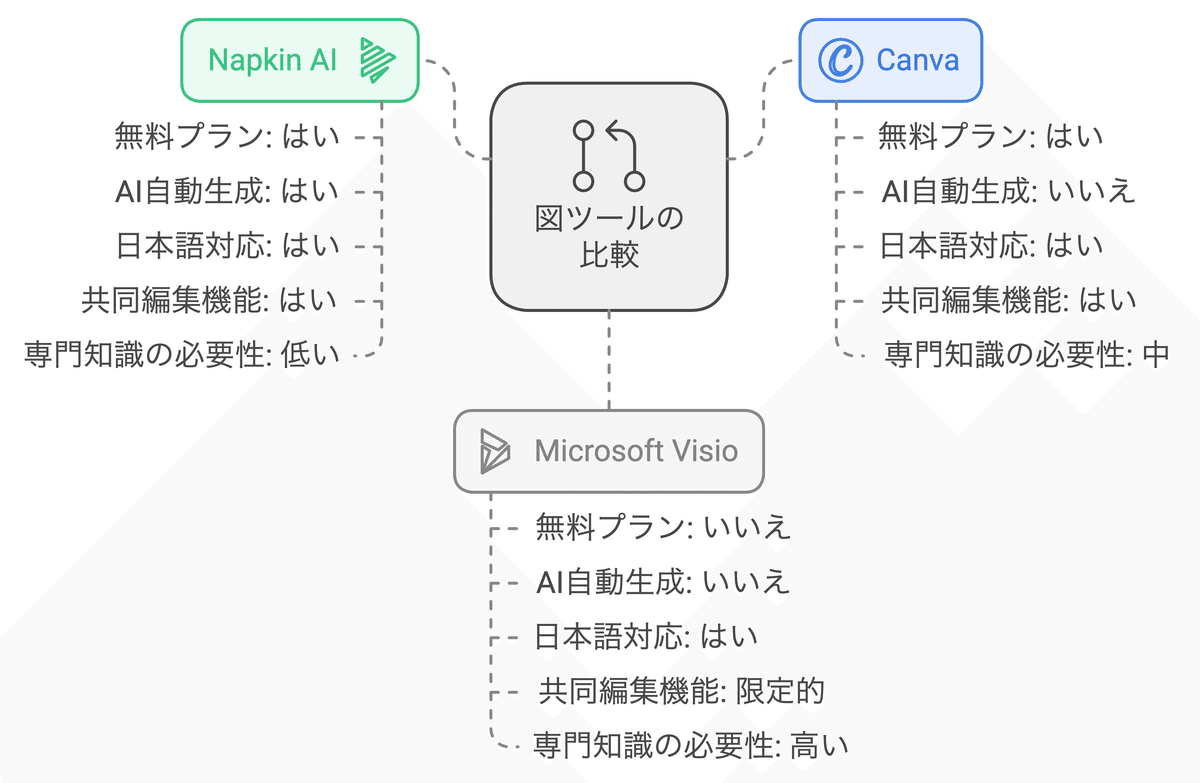
このように、Napkin AIは無料で使える上に、AIによる自動生成機能が強みです。初心者からプロまで幅広く活用できます。
4. Napkin AIの使い方をステップバイステップで解説
実際にNapkin AIを使ってみましょう。このセクションでは、初めての方でも迷わないように、詳しく使い方を解説します。
4.1 アカウント作成とログイン
ステップ1:Napkin AIの公式サイトにアクセスします。
ウェブブラウザで「Napkin AI」と検索するか、公式URLを直接入力してください。
ステップ2:「サインアップ」ボタンをクリックし、メールアドレスとパスワードを入力してアカウントを作成します。
ポイント:メール認証が必要な場合がありますので、登録後にメールボックスを確認してください。
注意点:パスワードは安全性の高いものを設定し、他のサービスと使い回さないようにしましょう。
ステップ3:作成したアカウントでログインします。
ログイン後、利用規約やプライバシーポリシーを一度確認しておくと安心です。

4.2 テキストの入力と図解生成
ステップ1:ログイン後、シンプルなダッシュボードが表示されます。
UIの確認:左側にメニュー、中央に作業スペースが配置されています。
ステップ2:画面上部のテキストボックスに、図解にしたい内容を入力します。
例:「Napkin AIの使い方をステップごとに図解してください。」
ヒント:具体的なキーワードを含めると、より的確な図解が生成されます。
ステップ3:「コンティニュー」または「生成」ボタンをクリックします。
ボタンの名称はアップデートによって変わる可能性がありますが、基本的には「生成」に相当するボタンを押します。
ステップ4:数秒待つと、AIが自動的に図解を生成します。
プレビュー表示:複数のオプションが表示される場合もあります。

4.3 デザインの選択とカスタマイズ
ステップ1:複数のデザインオプションが表示されます。
テンプレートの確認:ビジネス向け、教育向けなどカテゴリが分かれている場合もあります。
ステップ2:お好みのデザインをクリックして選択します。
プレビューを参考に、自分の目的に合ったデザインを選びましょう。
ステップ3:編集モードに移行し、以下のカスタマイズが可能です。
色の変更:テーマカラーや背景色を変更できます。カラーパレットから選択するか、RGB値を直接入力することも可能です。
フォントの調整:文字サイズやフォントスタイルを変更可能。日本語フォントも複数用意されています。
アイコンの変更:豊富なアイコンライブラリから選択できます。キーワード検索も可能です。
レイアウトの調整:要素の位置やサイズをドラッグ&ドロップで変更。グリッド表示をオンにすると、整列が簡単になります。
ポイント:変更はリアルタイムで反映されるため、結果を確認しながら編集できます。

注意点:編集内容は自動保存される場合と手動保存が必要な場合がありますので、適宜保存を行いましょう。
4.4 ダウンロードと共有方法
ステップ1:編集が完了したら、画面右上の「ダウンロード」ボタンをクリックします。
ダウンロードアイコンが表示されている場合もあります。
ステップ2:以下の形式から選択できます。
PNG:高画質な画像形式。ウェブサイトやプレゼン資料に適しています。
SVG:拡大縮小に強いベクター形式。印刷物や大判ポスターにも対応。
PDF:資料配布に適した形式。メール添付や電子書籍としても活用可能。

ステップ3:保存先を指定し、ダウンロードします。
ファイル名を分かりやすく設定しておくと、後で探しやすくなります。
ステップ4:共有したい場合は、「共有」ボタンからリンクを生成できます。
共同編集:他のユーザーとリアルタイムで編集可能なリンクを作成。アクセス権限の設定も可能です。
閲覧専用:閲覧のみ可能なリンクを作成。パスワード保護や有効期限の設定もできます。
ポイント:共有リンクは機密情報を含む場合もありますので、適切なアクセス制限を設けましょう。
5. Napkin AIを活用したビジネス効率化事例
Napkin AIは、個人だけでなくビジネスシーンでも大活躍します。このセクションでは、具体的な活用事例を紹介します。
5.1 プレゼン資料の高速化
課題:プレゼン資料の作成には多くの時間がかかり、特に図解部分が手間となります。
現状:PowerPointやKeynoteで一から図解を作成すると、数時間から数日かかることも。
解決策:Napkin AIを使うことで、図解作成の時間を大幅に削減できます。
具体的な手順:プレゼン内容に合わせてテキストを入力し、Napkin AIで図解を自動生成。必要に応じてカスタマイズ。
メリット:資料作成時間の短縮により、プレゼン内容のブラッシュアップに時間を割けます。
実例:大手企業の営業チームがNapkin AIを導入したところ、資料作成時間が50%削減されました。その結果、営業活動により多くの時間を費やすことができ、成約率も向上。
5.2 チームでの共同編集
課題:チームでの資料作成では、修正箇所の共有や反映に手間がかかります。
現状:メールやチャットでのやり取りが煩雑になり、最新版の管理が難しい。
解決策:Napkin AIのリアルタイム共同編集機能を活用。
具体的な手順:共有リンクを発行し、チームメンバーと同時に編集。コメント機能でフィードバックも容易。
メリット:メンバー間のコミュニケーションが円滑になり、誤解や手戻りが減少。
実例:プロジェクトチームがNapkin AIを使って共同編集を行った結果、プロジェクトの完了が予定よりも早まりました。クライアントからの評価も高まり、継続的な取引につながりました。
5.3 マーケティング資料の最適化
課題:視覚的に訴求力のあるマーケティング資料を作成するのは難しい。
現状:デザイナーに外注するとコストがかかり、自分で作成するとクオリティが低くなる。
解決策:Napkin AIで高品質な図解を簡単に作成。
具体的な手順:商品の特徴やキャンペーン内容をテキスト入力し、魅力的な図解を生成。
メリット:デザインスキルがなくても、プロフェッショナルな資料が作れます。
実例:中小企業のマーケティング担当者がNapkin AIを使って作成した資料がSNSで話題になり、問い合わせが増加。結果として売上が20%アップしました。
6. 実践編:Napkin AIでブログ用図解を作成してみた
言葉だけでは伝わりにくい部分もあるかと思いますので、実際にNapkin AIを使って図解を作成してみました。
6.1 テーマの選定と準備
テーマ:このブログ記事自体を図解で紹介することにしました。
準備:
キーポイントの抽出:記事の重要なポイントをピックアップ。例えば、Napkin AIの特徴や使い方のステップ。
テキストの用意:「Napkin AIの使い方」「活用事例」「メリット」など、図解にしたい内容を明確にします。
ポイント:図解にする内容を具体的にしておくことで、生成される図解の精度が上がります。
6.2 図解の自動生成と編集
ステップ1:Napkin AIにログインし、テキストボックスに以下を入力。
Napkin AIを使った図解作成の流れを示してください。ステップ2:生成された図解を確認。
内容:図解作成のステップがビジュアル化されています。例えば、「テキスト入力」→「図解生成」→「編集・カスタマイズ」→「ダウンロード・共有」といった流れ。
デザイン:数種類のテンプレートから選択。今回はブログの雰囲気に合わせてシンプルなデザインを選びました。
ステップ3:カスタマイズ。
色の変更:ブログのテーマカラーである青と白を基調に調整。
アイコンの追加:各ステップに関連するアイコンを追加。例えば、「テキスト入力」にキーボードのアイコン、「ダウンロード」にダウンロードマークなど。
フォントの調整:読みやすさを重視してフォントサイズを調整。見出しと本文でフォントサイズを変えて強調。
ポイント:編集作業も直感的に行えるため、時間をかけずにクオリティの高い図解が完成しました。
6.3 ブログ記事への組み込み方
ステップ1:完成した図解をPNG形式でダウンロード。
ファイル名:わかりやすい名前を付けて保存。「napkin_ai_flow_chart.png」など。
ステップ2:ブログの適切な位置に画像を挿入。
配置場所:Napkin AIの使い方を説明するセクションに挿入。
画像サイズ:ページレイアウトに合わせてサイズを調整。
ステップ3:図解の説明を添える。
キャプション:図解の内容を簡潔に説明。「Napkin AIを使った図解作成のステップ」といったキャプションを追加。
本文との連携:図解で示した各ステップを本文でも詳しく説明。

結果:視覚的な要素が加わり、記事全体の読みやすさと理解度が向上しました。実際に、図解を追加した後のページ滞在時間が増えたというデータも得られました。
7. Napkin AIを最大限に活用するためのコツ
Napkin AIを使いこなすためのテクニックをいくつか紹介します。
7.1 キーワードの効果的な使い方
ポイント:入力するテキストはシンプルかつ具体的に。
具体例:抽象的な表現よりも、具体的なキーワードを使う。
×:「新しいビジネス戦略を図解して」
○:「市場分析、ターゲットセグメンテーション、販売戦略の3つのステップを図解してください。」

メリット:より的確な図解が生成されます。AIが理解しやすいテキストを提供することで、望む結果が得られやすくなります。
7.2 テンプレートの活用術
ポイント:用途に合わせてテンプレートを選択。
ビジネス用:プレゼンや企画書に適したフォーマット。色も落ち着いたトーンが多いです。
教育用:学習教材や説明資料に適したデザイン。カラフルで親しみやすいデザインが特徴。
マーケティング用:SNSや広告に映えるビジュアル。視認性の高い配色や大胆なレイアウトが多いです。

メリット:目的に応じた最適なデザインが手に入ります。テンプレートを活用することで、デザインの方向性を迷わずに済みます。
7.3 カスタマイズで差をつける方法
ポイント:デフォルトのデザインから一歩進んで、自分らしさを追加。
色彩の統一:ブランドカラーやテーマカラーを反映。これにより、統一感が生まれます。
アイコンの選択:独自のアイコンを使うことでオリジナリティを出す。外部からアイコンをアップロードすることも可能です。
フォントの調整:読み手に合わせたフォント選び。ビジネス文書なら明朝体、カジュアルならゴシック体など。
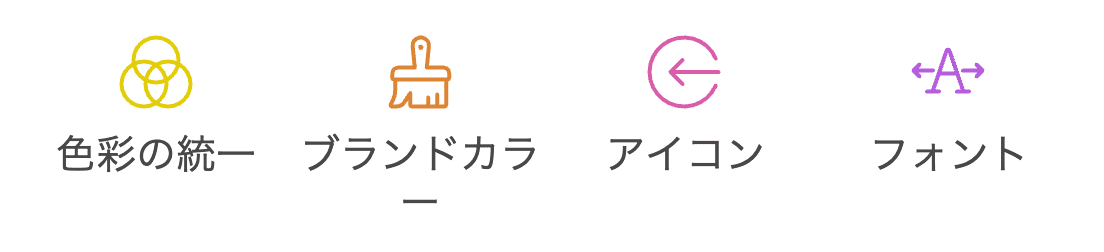
メリット:他との差別化が図れ、プロフェッショナルな印象を与えられます。カスタマイズは時間がかかりそうですが、Napkin AIなら直感的に行えるので手間は最小限です。
8. まとめ:Napkin AIがもたらす未来
Napkin AIは、図解作成のハードルを劇的に下げ、誰でも簡単に高品質な図解を作成できるツールです。
時間と労力の節約:3秒で図解が生成されるため、他の業務に時間を割けます。これにより、生産性が向上します。
質の向上:デザインスキルがなくても、プロ並みの図解が手に入ります。情報伝達の質が向上し、ビジネスの成果にもつながります。
コミュニケーションの強化:視覚的な情報伝達が可能になり、ビジネスや教育の現場で効果を発揮します。チーム内の共有もスムーズに。
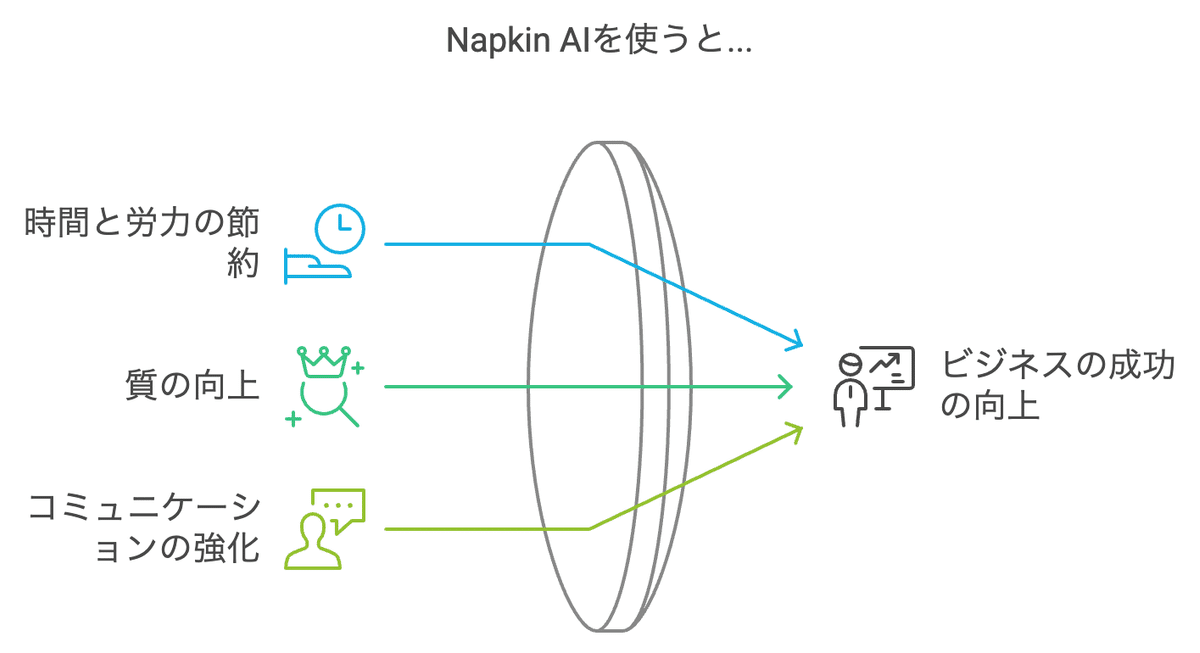
今すぐNapkin AIを使って、あなたのビジネスやクリエイティブ活動を次のレベルへ引き上げましょう!
公式サイト:Napkin AIの公式サイトにアクセスして、無料で始めてみてください。
ユーザーコミュニティ:他のユーザーと情報交換することで、さらに活用方法が広がります。
この記事が役に立った、面白かったと思っていただけたら、ぜひ「スキ」をお願いします!あなたの応援が、これからの執筆活動の大きな励みになります。
フィードバック:コメント欄でご意見やご感想をお聞かせください。今後の参考にさせていただきます。
フォロー:新しい記事の公開情報をいち早くお届けしますので、ぜひフォローもお願いします。
ご覧いただき、ありがとうございました。次回の記事もお楽しみに!
